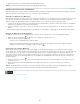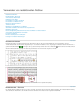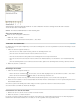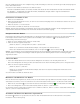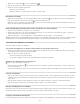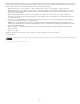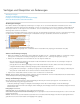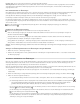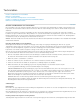Operation Manual
Nach oben
Nach oben
Nach oben
Nach oben
Nach oben
Wenn Sie redaktionelle Notizen in einen verknüpften InCopy-Textabschnitt einfügen, werden diese auch im InDesign-Textabschnitt angezeigt und
können dort bearbeitet werden.
Sie können Text auch mithilfe des Notizmodus in eine Notiz konvertieren.
Sie können Tastaturbefehle zuweisen, um ein Wort, eine Zeile, einen Absatz oder einen Textabschnitt in eine Notiz zu konvertieren. Wählen
Sie „Bearbeiten“ > „Tastaturbefehle“ und wählen Sie im Menü „Produktbereich“ die Option „Notizen“. Fügen Sie dem Befehl einen
Tastaturbefehl hinzu und klicken Sie auf „OK“.
Konvertieren von Notizen in Text
1. Öffnen Sie das Notizbedienfeld.
2. Wählen Sie im Notizbedienfeld den Text aus, der dem Text des Dokuments hinzugefügt werden soll. Alternativ dazu markieren Sie den Text
in der eingebundenen Notiz.
3. Wählen Sie „Notizen“ > „In Text konvertieren“.
Sie können Notizen auch mithilfe des Notizmodus in Text konvertieren.
Hinweis: Wenn Sie beim Konvertieren von Notizinhalt in Text nur einen Teil des Notizinhalts markieren, wird die ursprüngliche Notiz in zwei
separate Notizen unterteilt. Der konvertierte Text wird zwischen den beiden neuen Notizen angezeigt.
Navigieren zwischen Notizen
Beim Navigieren durch Notizen springt die Einfügemarke vom aktuellen Notizanker zum Anker der nächsten oder vorherigen Notiz. Klicken Sie
beim Navigieren zwischen Notizen in der Layoutansicht auf die Schaltfläche „Gehe zu Notizanker“
, um den Notizanker für die im
Notizbedienfeld geöffnete Notiz anzuzeigen.
1. Klicken Sie auf eine beliebige Stelle im Inhalt eines Textabschnitts.
2. Führen Sie einen der folgenden Schritte durch:
Wählen Sie „Notizen“ > „Vorherige Notiz“ bzw. „Notizen“ > „Nächste Notiz“.
Wählen Sie aus dem Menü des Notizbedienfelds die Option „Vorherige Notiz“ bzw. „Nächste Notiz“ aus.
Klicken Sie im Notizbedienfeld auf die Schaltfläche „Gehe zu vorheriger Notiz“ bzw. „Gehe zu nächster Notiz“ .
Hinweis: In der Druckfahnen- und der Textabschnittsansicht können Sie auch mit dem Befehl „Suchen/Ersetzen“ nach einer Notiz suchen. Der
Abschnitt „Notizen“ im Dialogfeld „Voreinstellungen“ enthält eine Option, bei deren Aktivierung Notizen in Such- und Änderungsvorgänge
eingeschlossen werden.
Teilen einer Notiz
1. Setzen Sie im Notizbedienfeld oder in der Notiz selbst die Einfügemarke an die Stelle, an der die Notiz geteilt werden soll.
Wenn sich die Einfügemarke am Anfang oder Ende der Notiz befindet oder die Notiz keinen Eintrag aufweist, kann sie nicht geteilt werden.
2. Führen Sie einen der folgenden Schritte durch:
Wählen Sie „Notizen“ > „Notiz teilen“.
Wählen Sie aus dem Menü des Notizbedienfelds die Option „Notiz teilen“. Die aktuelle Texteinfügemarke wird zwischen die zwei
geteilten Notizen gesetzt.
Sie können Notizen auch mithilfe des Notizmodus teilen.
Maximieren oder Minimieren von Notizen
Wenn der Inhalt der Notiz eingeblendet ist, wird dieser zwischen den Buchstützen angezeigt. Während Sie Notizentext eingeben, bewegen sich
die Buchstützen auseinander, um den Text aufzunehmen. Sie können die Buchstützen minimieren und so den Inhalt einer Notiz ausblenden.
1. Wählen Sie das Text-Werkzeug
aus und klicken Sie dann auf die Buchstütze am Notizbeginn oder die Buchstütze am Notizende .
2. Wenn sich die Einfügemarke in einem Notizcontainer befindet, wählen Sie „Notizen“ > „Notiz minimieren“.
Um alle Notizen im aktiven Textabschnitt zu maximieren oder zu minimieren, wählen Sie „Notizen“ > „Notizen in Textabschnitt maximieren“ oder
„Notizen“ > „Notizen in Textabschnitt minimieren“.
Auswählen und Öffnen einer Notiz in der Layoutansicht
Ein Notizanker markiert in der Layoutansicht die Position einer Notiz. Im Notizbedienfeld werden der Inhalt der Notiz sowie bestimmte
Informationen zu dieser Notiz angezeigt.
123